V tomto článku zvážte dve možnosti, ktoré je možné použiť na vzájomné prepojenie smerovačov v rovnakej sieti. Prvou možnosťou je pripojenie dvoch smerovačov cez Wi-Fi a druhou možnosťou je pripojenie smerovačov pomocou sieťového kábla. V každom prípade budú smerovače pracovať v rovnakej sieti a každý z nich bude distribuovať internet prostredníctvom kábla aj Wi-Fi.
Prečo vôbec nastaviť takúto schému a prečo pripojiť jeden smerovač k druhému? Existujú rôzne situácie. Najčastejšie ide o rozšírenie oblasti pokrytia sieťou Wi-Fi, aj keď pre takéto úlohy odporúčam používať opakovače alebo smerovače, ktoré môžu pracovať v režime opakovača. Tu je všetko veľmi jednoduché. Už sme nainštalovali a nakonfigurovali smerovač alebo modem, ktorý distribuuje internet. Druhý pripojíme k smerovaču bezdrôtovo alebo pomocou sieťového kábla. Inštaláciou druhého smerovača v inej miestnosti alebo na inom poschodí sa bude ďalej šíriť Wi-Fi.
Alebo týmto spôsobom sa môžete pripojiť na internet od suseda. Zaplaťte za jedno pripojenie a rozdelte ho na dva smerovače. V skutočnosti existuje veľa možností. A ak ste už túto stránku navštívili, pravdepodobne už viete, prečo je potrebné pripojiť jeden smerovač k druhému. Poďme teda začať podnikať.
Poradenstvo! Ak chcete nakonfigurovať takúto schému iba na rozšírenie existujúcej siete Wi-Fi, je najlepšie nakonfigurovať smerovač v režime opakovača, ak túto funkciu podporuje. Zariadenia od spoločností Asus a Zyxel to môžu urobiť, tu sú pokyny:
- Nastavenie Zyxel Keenetic v režime opakovača (zosilňovač).
- Nastavenie smerovača Asus ako opakovača (režim opakovania siete Wi-Fi).
- Router Netis ako opakovač, sieťový opakovač Wi-Fi
Dva smerovače v rovnakej sieti: možnosti pripojenia
Existujú dve možnosti:
- Pripojte smerovače cez sieť Wi-Fi . V režime WDS alebo Bridge. To je to isté. V takom prípade ich môžete nainštalovať na pomerne veľkú vzdialenosť. Nemusíte položiť kábel. Existujú však aj nevýhody, pripojenie Wi-Fi nie je príliš stabilné a rýchlosť bezdrôtového pripojenia tiež klesne. Ak máte problémy s pripojením pomocou kábla, bezdrôtová možnosť bude pracovať za vás. Nie každý router podporuje režim WDS (najmä zo starších zariadení).
- Druhou možnosťou je pripojenie dvoch smerovačov pomocou sieťového kábla v rovnakej sieti. Metóda je spoľahlivá, overená, ale nie je vždy vhodná vzhľadom na to, že musíte položiť kábel a samotný kábel spravidla potrebuje dlhý kábel a už ho musíte kúpiť alebo si ho sami vyrobiť. Môžete použiť ten, ktorý sa dodáva so smerovačom, ale je krátky.
Myslím, že ste už pre seba vybrali vhodný spôsob pripojenia. Teraz ich budeme podrobnejšie skúmať.
Pripojíme dva smerovače cez Wi-Fi (v režime WDS)
Pozrime sa na príklad najpopulárnejších výrobcov: Asus, Tp-Link, Zyxel a D-link.
To znamená, že musíte mať hlavný smerovač, ktorý by mal distribuovať sieť Wi-Fi, ku ktorej sa pripojíme druhý. Môže to byť čokoľvek. V tom zmysle, že nie je potrebné, aby to boli napríklad dva smerovače Tp-Link (hoci žiaduce).
Musím zmeniť nastavenia hlavného smerovača? Áno. V nastaveniach hlavného smerovača musíte nastaviť statický kanál bezdrôtovej siete. V opačnom prípade sa môžu vyskytnúť problémy s pripojením. Ako zmeniť kanál na rôznych smerovačoch, som napísal v tejto príručke. Nastavte napríklad statický 6-kanálový kanál. A nezabudnite, bude to pre nás stále užitočné.
To je všetko, nemusíte meniť žiadne ďalšie nastavenia hlavného zariadenia.
Nastavenie pripojenia WDS na smerovači Tp-Link
Na nastavenie takejto schémy na Tp-Link máme samostatnú podrobnú inštrukciu: Konfigurácia smerovača Tp-Link v režime Bridge (WDS). Pripojíme dva smerovače cez Wi-Fi. Ak máte Tp-Link (TL-WR740ND, TL-WR841N, TL-WR941ND, TL-MR3220, TL-WR842ND, atď.), Môžete bezpečne sledovať odkaz.
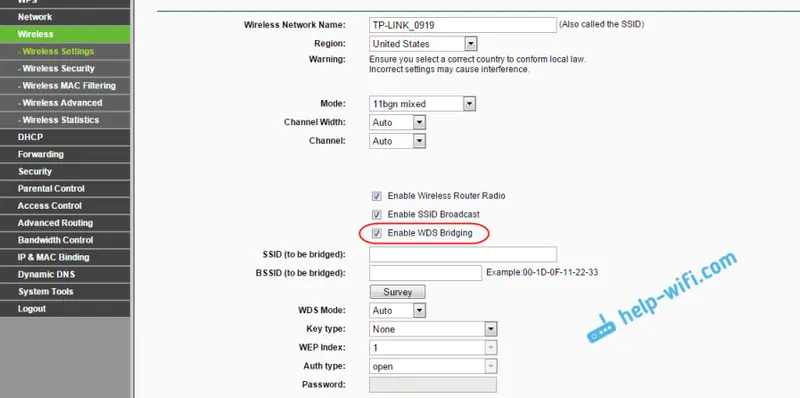
Tam je všetko veľmi jednoduché: prejdite na nastavenia, zmeňte IP adresu smerovača a nastavte režim WDS. Nebudem tu podrobne popisovať všetko, pretože vyššie uvedený odkaz má veľmi podrobný pokyn. Ak je Tp-Link vytriedený, prejdeme k modelom od iných výrobcov.
Nastavenie mostového režimu na smerovači Asus
Len som sedel dlhšie ako hodinu a zisťoval som, čo sa deje s mostovým režimom na smerovačoch Asus, a môžem povedať, že tam všetko robili veľmi komplikovaným a mätúcim. Pokiaľ to chápem, WDS môžete nakonfigurovať na smerovači Asus iba vtedy, ak máte hlavný smerovač Asus. Tam, v oboch smerovačoch, musíte zaregistrovať MAC adresy atď. Možno sa mýlim, opravte ma (v komentároch). Testované na Asus RT-N12 a RT-N18.
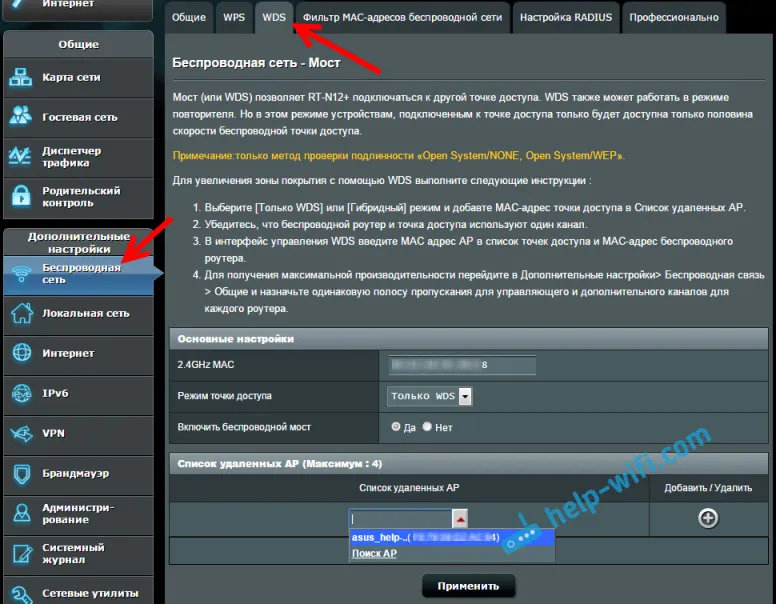
Všetko funguje pre Tp-Link bez všetkých týchto problémov. Odkazujem na pokyny pre nastavenie na oficiálnej webovej stránke Asus: https://www.asus.com/ua/support/faq/109839. A určite sa budem venovať týmto nastaveniam a pripravím samostatný článok o konfigurácii mostového režimu na smerovačoch Asus.
Alebo vám odporúčam nastaviť ho v režime opakovača. Všetko je tam omnoho jednoduchšie a všetko funguje. Kontrolovaná.
Pripojenie smerovača D-Link k inému smerovaču prostredníctvom siete Wi-Fi (klientsky režim)
S D-Link som na to prišiel. Tam sa tento režim nazýva „Klientsky režim“. Nastavte ho a všetko funguje dobre. Môj hlavný smerovač je Asus a pripojil som k nemu D-link DIR-615 (s novým firmvérom 2.5.20).
Najprv sa pripojíme k nášmu D-Link káblom a prejdeme na nastavenia na 192.168.0.1. Prejdite priamo na kartu Wi-Fi - klient . Začiarknite políčko Povoliť , v zozname sietí vyberte svoju sieť (hlavný smerovač), do poľa Šifrovanie WPA zadajte heslo pre svoju sieť a kliknite na tlačidlo Použiť . Ak sa objaví ďalšia správa o zmene kanálu, kliknite na tlačidlo OK .
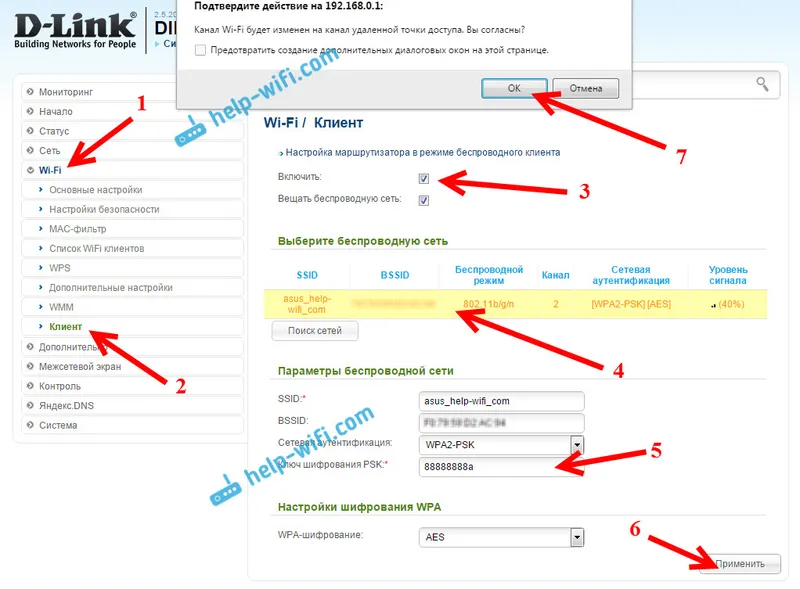
Potom prejdite na kartu Sieť - WAN . Začiarknite všetky profily, ktoré sú k dispozícii, a kliknite na tlačidlo Odstrániť .
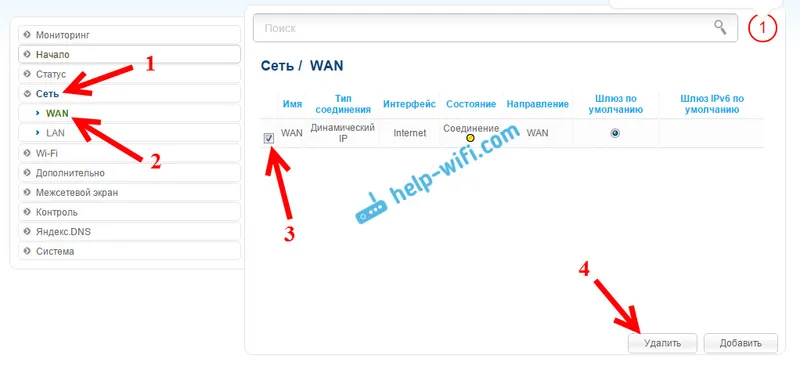
Potom kliknite na tlačidlo Pridať a v zozname vyberte položku Dynamická IP . V poli Rozhranie vyberte položku WiFiClient a kliknite na tlačidlo Použiť .
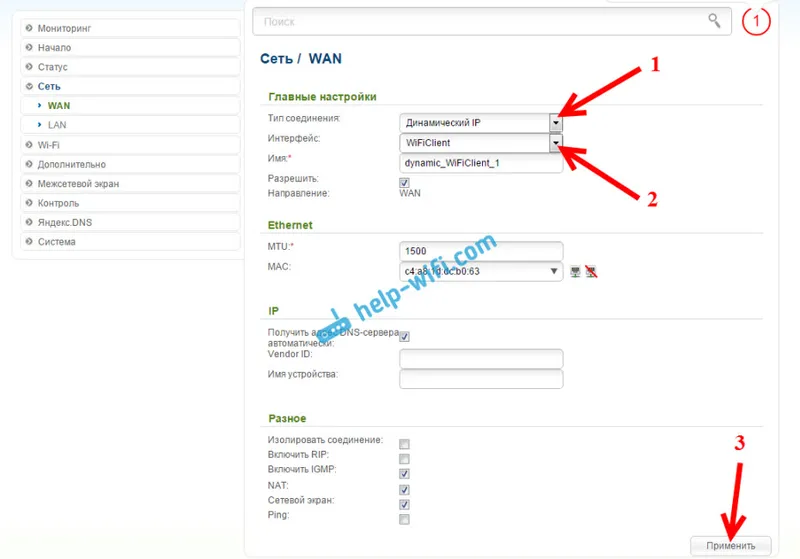
Potom musíte uložiť nastavenia kliknutím na položku Systém a výberom položky Uložiť . Potom znova umiestnite kurzor myši na položku Systém a vyberte položku Reštartovať .
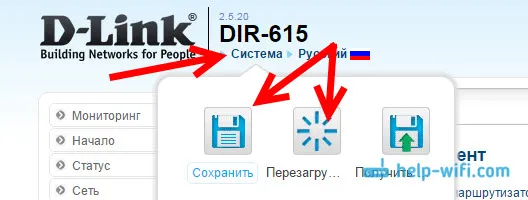
Po týchto nastaveniach sa náš D-Link pripojí k hlavnému smerovaču prostredníctvom siete Wi-Fi, prijme od neho internet a ďalej ho distribuuje prostredníctvom Wi-Fi alebo káblom. Nezabudnite dať heslo do siete Wi-Fi. Všetko funguje, preverené.
Prepojenie dvoch smerovačov cez Wi-Fi na zariadení Zyxel
Na zariadeniach Zyxel Keenetic je všetko dokonale vykonané. Ak chcete používať smerovač Zyxel Keenetic v režime premostenia, musíte ho nakonfigurovať na pripojenie k poskytovateľovi prostredníctvom Wi-Fi. Tento režim sa tiež nazýva WISP. V našom prípade bude ako poskytovateľ fungovať hlavný smerovač, ktorý už vysiela sieť Wi-Fi. Už som napísal podrobné pokyny s obrázkami na nastavenie tejto schémy. Pozri článok: klientsky režim (bezdrôtový most) na smerovači Zyxel Keenetic.
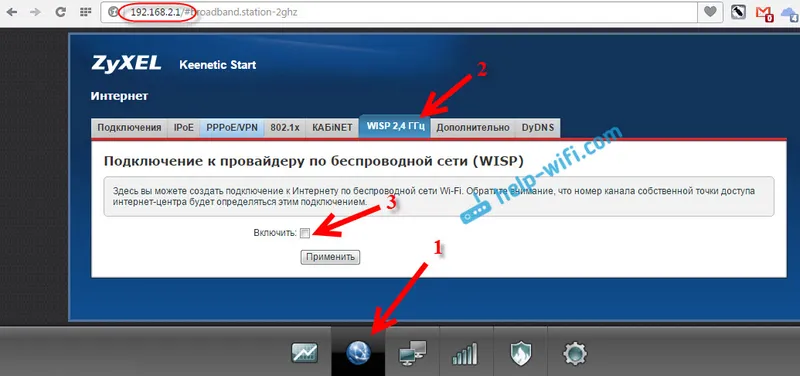
Alebo si nastavte Zyxel Keenetic ako opakovač. Túto prácu robí dobre. Rozdiel medzi týmito režimami je v tom, že v prvom prípade (pri nastavovaní WISP) bude druhý smerovač distribuovať internet prostredníctvom svojej siete Wi-Fi, to znamená, že budú dva. A môžete používať všetky funkcie smerovača. A keď je nakonfigurovaná v režime opakovača, bezdrôtová sieť bude jedna, práve zosilnená druhým zariadením.
Ako prepojiť dva smerovače pomocou kábla?
Pozrime sa bližšie na druhú možnosť - sieťové káblové pripojenie. Je perfektné, ak neexistujú žiadne problémy s ukladaním káblov alebo keď váš modem (ktorý vám napríklad poskytol váš poskytovateľ) nevie, ako distribuovať Wi-Fi. V tomto prípade môžete pomocou tejto schémy jednoducho pripojiť smerovač Wi-Fi.
Dôležité! Pretože máme pokyny na nastavenie dvoch smerovačov v rovnakej sieti , schéma pripojenia LAN-WAN opísaná nižšie nefunguje . Všetko bude fungovať, ale smerovače nebudú v rovnakej sieti, pretože server DHCP je povolený v druhom smerovači. Aby smerovače boli v rovnakej sieti, musíte vypnúť server DHCP v druhom a pripojiť ich podľa schémy LAN-LAN. Prečítajte si viac v pokynoch: ako nastaviť smerovač na miesto prístupu Wi-Fi.Potrebujeme jednoduchý sieťový kábel. Napríklad ten, ktorý sa dodáva so smerovačom. Ak potrebujete dlhší kábel, môžete si ho objednať v niektorom obchode s počítačom, mali by ho vyrobiť podľa potreby.
Na hlavnom smerovači (modeme) nemusíte nič konfigurovať. Hlavná vec je, že je na ňom povolený server DHCP. Automatická distribúcia IP adries. V predvolenom nastavení je s najväčšou pravdepodobnosťou povolená.
Ukážem vám príklad pripojenia routeru Tp-Link k D-Link (je to náš hlavný a čierny). Berieme teda kábel a na hlavný smerovač ho pripojíme ku konektoru LAN (k jednému zo štyroch, ak máte 4). A na druhom routeri pripojíme kábel ku konektoru WAN . Pozri obrázok nižšie. Moje smerovače sú spojené čiernym káblom. Biely kábel je internet, ktorý je pripojený k hlavnému smerovaču.
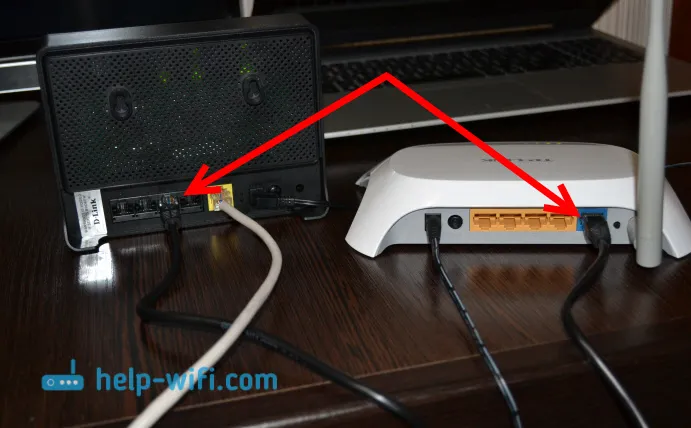
Ukázalo sa, že Tp-Link bude prijímať internet z D-Link a distribuovať ho bezdrôtovo alebo káblom.
Ak po pripojení nefunguje internet z druhého smerovača, najskôr na ňom obnovte nastavenia a potom skontrolujte, či je v nastaveniach smerovača, ktorý sa pripájame, nastavené automatické získanie adresy IP (Dynamic IP). Na Tp-Link sa to robí takto:
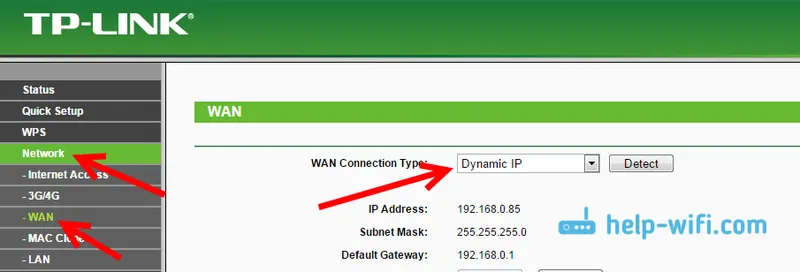
Na ostatných smerovačoch sa tieto nastavenia nastavujú na ovládacom paneli, na karte WAN, na internete atď.
Tu je napríklad ďalší diagram pripojenia dvoch smerovačov pomocou kábla: Tp-Link k Zyxelu. V tomto prípade máme hlavný Tp-Link. Internet je k nemu pripojený.
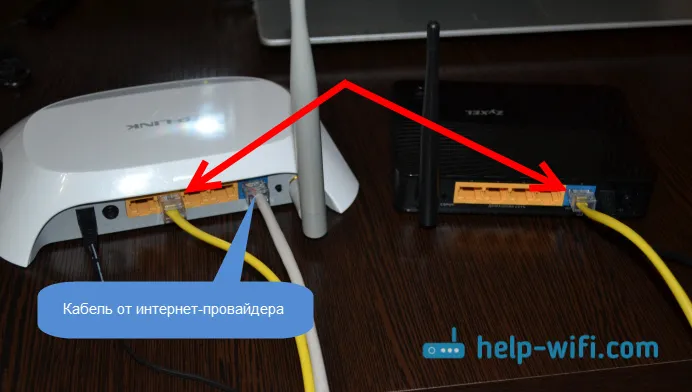
Presne rovnakým spôsobom je router pripojený k ADSL modemu.
Doslov
Všetko, čo som napísal v tomto článku, skontroloval som to sám a všetko funguje. Snažil som sa pripraviť najjednoduchšiu a najzrozumiteľnejšiu inštrukciu. Ak však pre vás niečo nefunguje, môžete svoj komentár opísať v komentároch, pokúsim sa niečo poradiť.
Zdieľate svoje skúsenosti. Ak existujú nejaké užitočné informácie, určite tento článok aktualizujem.
